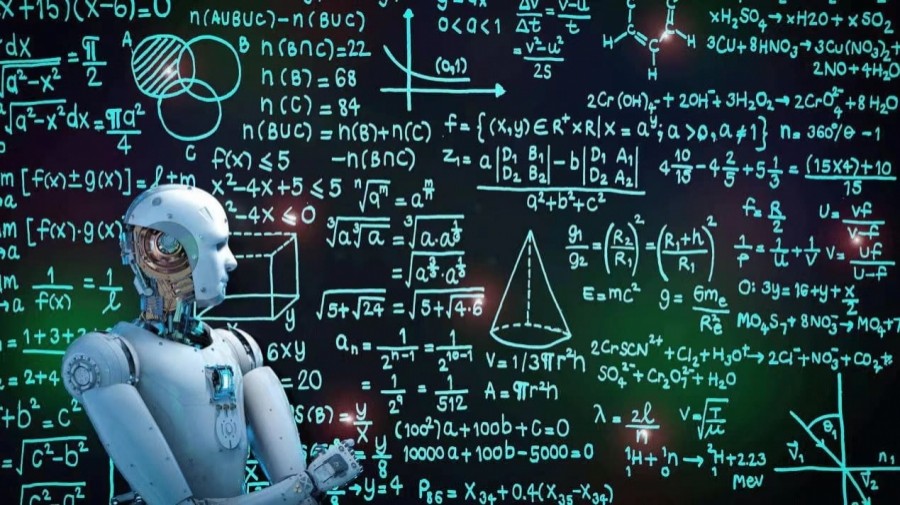在现代的演示文稿中,背景图片的选择与处理对整体效果至关重要。调节背景图片的透明度不仅能增强视觉美感,还能使文本内容更加突出。以下是一些简单而有效的方法,帮助您轻松调节PPT中背景图片的透明度。
首先,打开您的PPT文件并选择需要调整透明度的幻灯片。在幻灯片上插入您想要使用的背景图片,这可以通过“插入”选项卡中的“图片”功能完成。选择好图片后,将其设置为背景。这通常可以通过右键单击图片,选择“设为背景”来实现。
接下来,您需要调整该图片的透明度。在选中背景图片后,前往“格式”选项卡。在这里,会看到一个名为“颜色”的下拉菜单。在这个菜单中,有一个选项允许您进行更多图像设置。在弹出的窗口中,可以找到透明度滑块,通过移动滑块来调节透明度,以达到理想效果。通常情况下,将透明度设置在20%到50%之间,可以取得良好的平衡,使得文本依然清晰可读,同时又不失去背景图像的美观性。
如果您的PPT版本较旧或无法直接调整透明度,还有其他方法可以解决。例如,可以使用图像编辑软件(如Photoshop)提前调整好图像的透明度,然后再将其导入到PPT中。这种方式虽然稍显繁琐,但能够更精确地控制最终效果。
最后,不同类型和风格的演示文稿可能需要不同程度的透明度。因此,在实际操作时,不妨多尝试几种不同设置,以找到最适合您内容和主题的方法。同时,也要注意保持整体设计的一致性,以确保演示文稿专业且吸引人。
总之,通过简单几步操作,就可以轻松调节PPT中的背景图片透明度,为您的演示增添创意与亮点。希望这些技巧能帮助您制作出更加出色和引人注目的演示文稿。